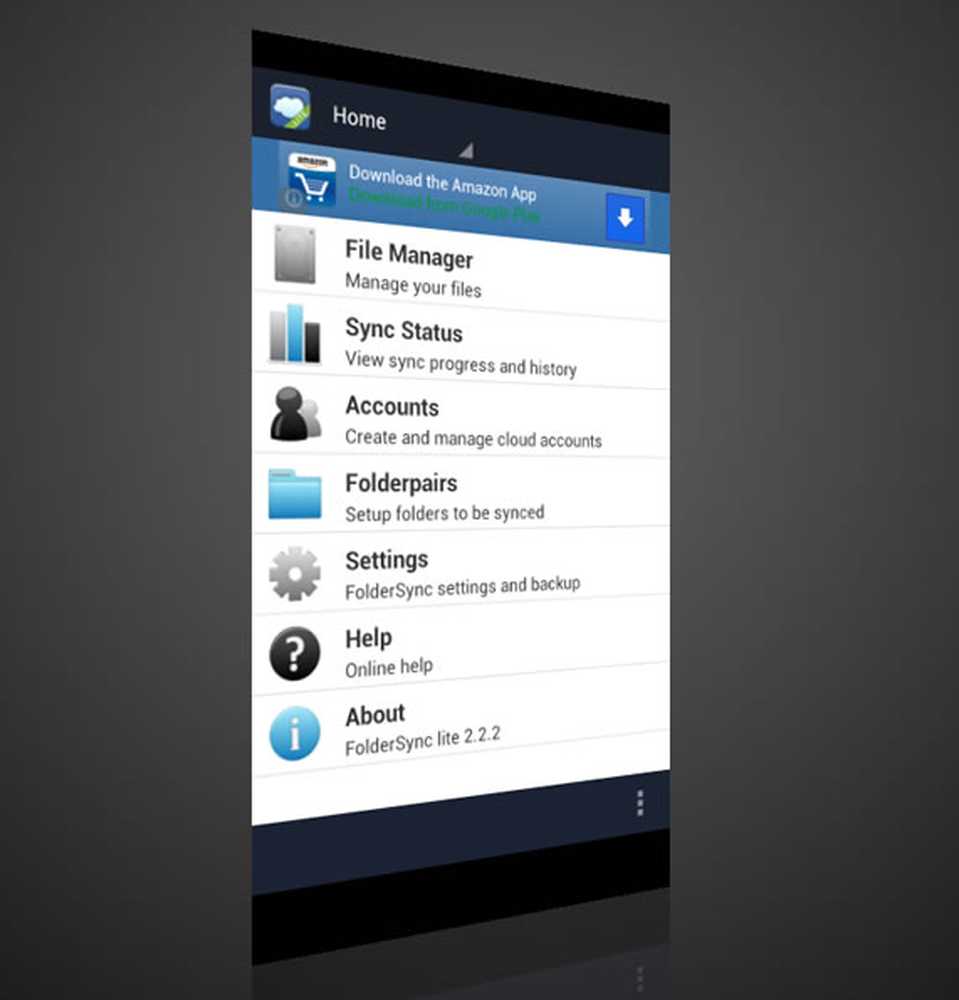So synchronisieren Sie Benachrichtigungen und Erinnerungen mit Cortana auf Geräten

Sie überall mit einem einheitlichen und nahtlosen Erlebnis zu versorgen, sind die wichtigsten Aspekte des Windows 10 Betriebssystem. Und die Synchronisierung von Benachrichtigungen auf Geräten ist nur ein kleiner Teil davon. Stellen Sie sich ein Setup vor, bei dem Sie über Ihre Nachrichten und entgangene Anrufe auf Ihrem PC benachrichtigt werden. Sie müssen nicht einmal Ihr Telefon berühren, um kleine Nachrichten zu lesen oder entgangene Anrufe zu überprüfen. Darüber hinaus können Sie von Ihrem mobilen Gerät aus direkt an Ihre Kalendertermine auf Ihrem PC erinnert werden. Cortana, Microsofts (oder vielleicht auch Ihr) persönlicher Assistent lässt Sie Benachrichtigungen und Erinnerungen über Geräte hinweg synchronisieren.
Synchronisieren Sie Benachrichtigungen von Telefon zu PC mit Cortana
Cortana hat in letzter Zeit viele Funktionen hinzugefügt, und eine davon war die Synchronisierung von Benachrichtigungen. Diese Funktion ist sehr nützlich und meistens praktisch. Und das Beste daran: Die Synchronisierung wird auf allen mobilen Geräten unterstützt - nicht nur Windows, aber auch weiter Android und iOS Geräte. Das Einrichten der Synchronisation ist ziemlich einfach. Sie können die Benachrichtigungen Ihres Telefons an Ihren PC senden, oder die Benachrichtigungen Ihres PCs an mobile Geräte.
Windows-Mobiltelefone sind mit Cortana und seinen Abhängigkeiten vorinstalliert. Wenn Sie sich auf einem Android- oder iOS-Gerät befinden, müssen Sie Cortana von den jeweiligen App-Stores herunterladen. Melden Sie sich nach dem Herunterladen und Installieren mit demselben Konto an wie auf Ihrem PC. Konfigurieren Sie einige andere allgemeine Einstellungen, um loszulegen.

Öffnen Sie die Cortana-Einstellungen und wählen Sie 'Benachrichtigungen synchronisieren'. Jetzt aktivierenApp-Benachrichtigungen werden synchronisiert'und wählen Sie dann aus, welche Apps Sie synchronisieren möchten. Sie können aus Ihrer App-Liste ein beliebiges Messaging, Telefon, Kalender oder eine andere Anwendung auswählen. Die App aktiviert automatisch Benachrichtigungen von einigen der gängigen Anwendungen, die auf Ihrem Mobiltelefon installiert sind.
Ich bin gerade auf einem Android-Gerät, daher können die Schritte für andere Plattformen etwas variieren.Nun werden auch alle Benachrichtigungen auf Ihrem Gerät auf Ihrem Computerbildschirm angezeigt.
Benachrichtigungen mit verfügbaren Aktionen werden so wie alle auf dem PC verfügbaren Aktionen angezeigt. Sie können einige Einstellungen an Ihrem Computer anpassen, um andere Optionen anzupassen. Klicken Sie auf das Cortana-Symbol neben dem Startsymbol und klicken Sie dann auf 'Die Einstellungen' Symbol im unteren linken Bereich.

Nach unten scrollenSynchronisieren Sie Benachrichtigungen und Informationen zwischen Geräten'.
Aktivieren Sie diese Einstellung und klicken Sie auf 'Bearbeiten Sie die Synchronisierungseinstellungen'Button direkt darunter. Sie können Ihr Gerät in dieser Liste sehen. Klicken Sie auf Ihr Gerät öffnen, um die Einstellungen zu ändern. Sie können alle Benachrichtigungen insgesamt aktivieren oder deaktivieren, oder Sie können Anwendungen auswählen, für die Benachrichtigungen angezeigt werden sollen. Die Apps werden angezeigt, sobald Sie eine Benachrichtigung von ihnen erhalten.

Wie ich bereits erwähnt habe, ist das Einrichten der Benachrichtigungssynchronisierung über Geräte sehr einfach mit Cortana. Die Benachrichtigungen werden in Echtzeit angezeigt. Wenn beide Geräte an eine stabile Internetverbindung angeschlossen sind, ist keine Verzögerung erkennbar. Das Synchronisieren von Benachrichtigungen kann Ihr Leben in vielerlei Hinsicht erleichtern. Sie können den Blick auf Ihr Telefon überspringen, während alle Ihre Nachrichten und Erinnerungen auf dem Computerbildschirm angezeigt werden.
Ich hoffe, Sie finden die Funktion nützlich!